SL-C56x 시리즈 팩스설치 및 사용법을 알려주세요
- 날짜 2024-07-22
- 조회수 35,749
컬러 레이저 프린터인 SL-C563FW, SL-C565FW 모델의 팩스 설치하는 방법과 팩스 송신하는 방법을 안내드립니다
SL-C56xFW 시리즈 팩스 설치 및 송신/수신 사용 방법 관련 내용입니다.
팩스 기능을 사용하는 경우에는 아래와 같이 팩스 버튼을 눌러 주세요.
※ 대상 모델 : SL-C563FW, SL-C565FW
SL-C56xFW 시리즈 팩스 설치, 사용하는 방법
SL-C56xFW 시리즈에서 팩스만 사용하는 경우를 안내드립니다
- 1. SL-C56xFW 시리즈 팩스설치 및 사용 안내를 위해 제품 뒷면에 팩스선과 전원 코드를 연결하고, 제품의 전원을 켜주세요.
※ 팩스선 연결 방법
1) 제품과 함께 제공된 팩스선을 제품 뒷면 "전화선 연결 소켓(LINE)"에 연결해 주세요.
2) 연결되지 않은 나머지 부분은 전화선 연결 어댑터를 끼우고, 전화 소켓에 연결해 주세요.

- 2. 조작부의 팩스 버튼을 눌러, 팩스 모드로 전환해 주세요.
- 3. 온훅 다이얼 버튼을 누르고, 수신호가 정상적으로 울리는지 확인하고, 팩스를 진행해 주세요.
SL-C56xFW 시리즈에서 팩스와 전화기를 함께 사용하는 경우를 안내드립니다
- 1. SL-C56xFW 시리즈 팩스설치 및 사용 안내를 위해 제품 뒷면에 팩스선과 전원 코드를 연결하고, 제품의 전원을 켜주세요.
※ 팩스선 연결 방법
1) 먼저, 일반 전화기에 꽂혀있는 전화선을 제거합니다. 그리고 나서 제품과 함께 제공된 팩스선을 “내선 전화기 연결 소켓(EXT)”에 연결하고, 연결되지 않은 나머지 부분은 전화기에 연결해 주세요.
2) 전화기에서 제거한 전화선은 “전화선 연결 소켓(LINE)”에 연결해 주세요.
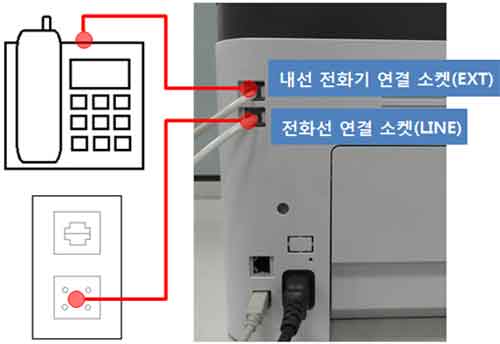
- 2. 조작부의 팩스 버튼을 눌러, 팩스 모드로 전환해 주세요.
- 3. 메뉴 → 팩스 설정 → 수신 → 수신모드 → 팩스를 선택하고, OK 버튼을 누르세요.
※ 전화를 사용할 경우에 수신모드를 “전화”로 설정하여 주십시오. 그렇지 않을 경우 일반 전화의 수신 기능을 사용할 수 없습니다.
- 4. 수신 설정이 완료되면, 팩스를 진행해 주세요.
SL-C56xFW 시리즈에서 팩스 송신하는 방법을 안내드립니다
- 1. SL-C56xFW 시리즈 팩스설치 및 사용 안내를 위해 조작부의 팩스 버튼을 눌러, 팩스 모드로 전환 시켜주세요.
- 2. 자동 원고 급지 장치 또는 스캔 유리에 문서를 올려 주세요.
- ① 자동 원고 급지 장치 : 보낼 문서의 내용이 위를 향하도록 넣어 주세요.
- ② 스캔 유리 : 보낼 문서의 내용이 스캔 유리를 향하도록 넣어 주세요.
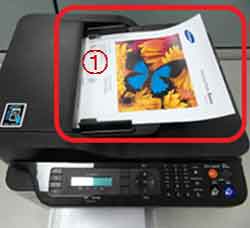
① 자동 원고 급지 장치

② 스캔 유리
- 3. 상대 팩스 번호를 입력하세요.
- 4. 시작 버튼(흑백 또는 컬러)
을 눌러주세요.
- 5. 팩스 전송이 시작됩니다. 팩스 송신이 완료될 때까지 약 20초~25초 정도가 소요됩니다.
SL-C56xFW 시리즈 에서 팩스 수신하는 방법을 안내드립니다
SL-C56x 시리즈는 팩스 모드가 기본 설정되어 있습니다.
팩스가 정상적으로 설치되어 있는 경우, 팩스가 들어오면 설정된 응답횟수만큼 벨소리가 울린 후에 자동으로 팩스를 받습니다.
※ 복합기와 전화를 함께 사용하는 경우에는 수신모드가 팩스로 설정된 경우에만 정상적으로 수신이 이루어집니다.